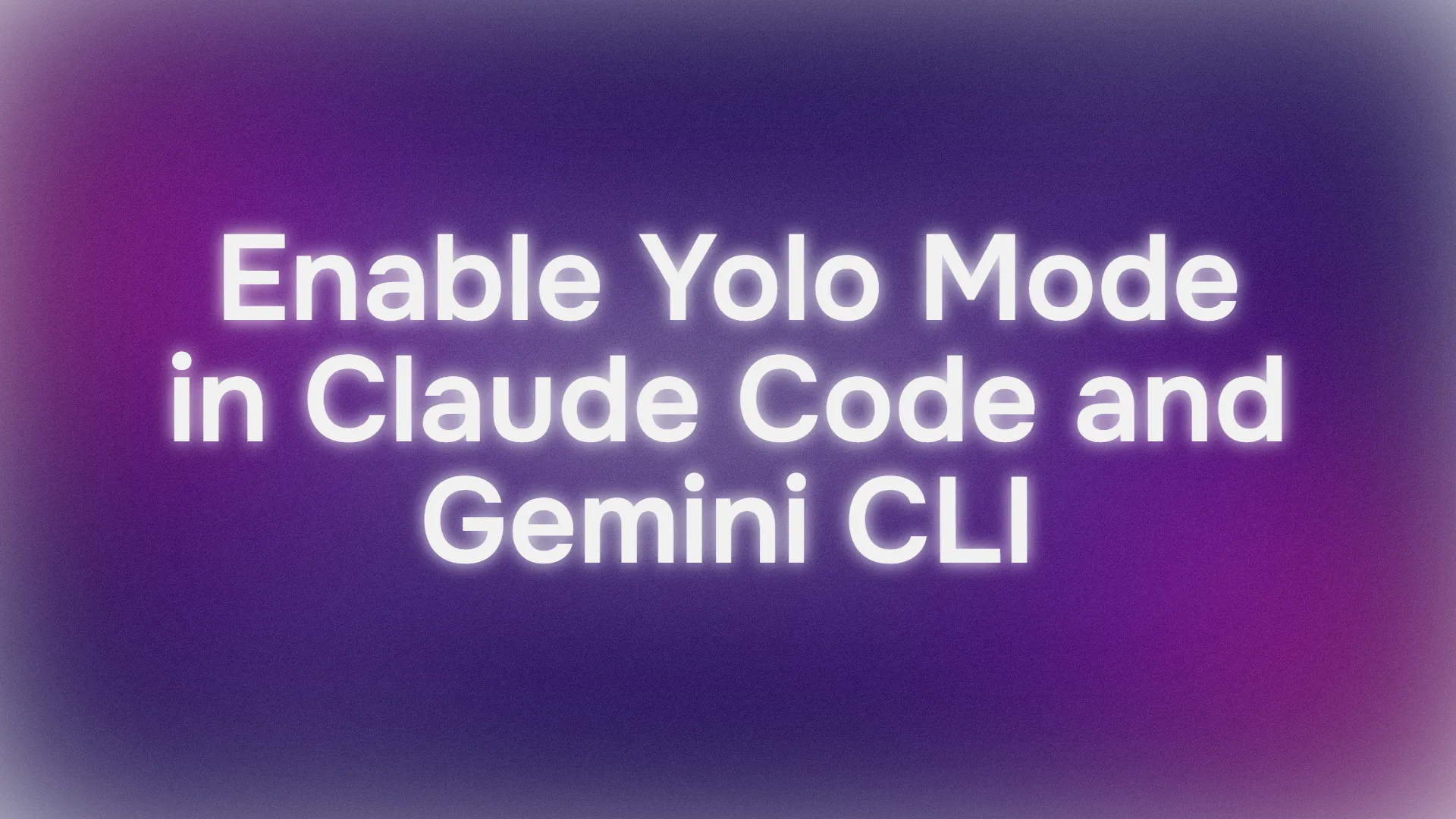Apakah Anda siap untuk melepaskan alat AI Anda dalam mode beast penuh? Hari ini, kita akan membahas cara mengaktifkan Claude Code dan Gemini CLI dalam Mode Yolo—pengaturan yang memungkinkan AI Anda menjalankan tugas seperti juara tanpa pemeriksaan izin terus-menerus. Anda bisa menghasilkan kode boilerplate dengan Claude Code atau bereksperimen dengan Gemini CLI, Mode Yolo seperti memberikan dorongan turbo pada AI Anda. Namun peringatan: ini kuat dan sedikit berisiko, jadi kita akan mengutamakan keamanan. Dalam panduan ini, kita akan membahas pengaturan untuk kedua alat, mengujinya, dan menjaganya tetap ramah pemula. Mari kita mulai!
Ingin platform terintegrasi, All-in-One untuk Tim Pengembang Anda bekerja sama dengan produktivitas maksimal?
Apidog memenuhi semua permintaan Anda, dan menggantikan Postman dengan harga yang jauh lebih terjangkau!
Apa Itu Mode Yolo Claude Code dan Gemini CLI?
Sebelum kita mulai, mari kita uraikan. Claude Code adalah asisten pengkodean bertenaga AI dari Anthropic, dan Gemini CLI adalah antarmuka baris perintah Google untuk berinteraksi dengan model AI Gemini. Keduanya memiliki "Mode Yolo" yang memungkinkan mereka menjalankan tugas tanpa gangguan—seperti memperbaiki kesalahan lint atau menyiapkan aplikasi Next.js—tanpa meminta izin di setiap langkah.
Mengapa menggunakan Mode Yolo? Ini adalah penghemat waktu untuk tugas-tugas yang berulang atau terdefinisi dengan baik. Tapi inilah masalahnya: melewatkan izin bisa berisiko, berpotensi menyebabkan kehilangan data atau masalah keamanan (pikirkan serangan injeksi prompt). Kami akan menunjukkan cara menggunakan Mode Yolo Claude Code dan Gemini CLI dengan aman, sehingga Anda bisa membuat kode seperti seorang profesional tanpa kekacauan.
Panduan Langkah demi Langkah untuk Mengaktifkan Mode Yolo Claude Code
Mari kita mulai dengan Claude Code. Kita akan mengaturnya dalam kontainer Docker yang aman untuk meminimalkan risiko, menggunakan langkah-langkah dari konten yang disediakan.
Prasyarat untuk Claude Code
- Docker Desktop: Unduh dari docker.com.
- Cursor IDE: Instal dari cursor.sh.
- Git: Untuk mengkloning repositori.
- Ekstensi Anysphere Dev Containers: Tersedia di marketplace Cursor.
Instruksi Penyiapan
Kloning Repositori Claude Code:
- Buka terminal Anda dan jalankan:
git clone https://github.com/anthropics/claude-code.git
cd claude-code
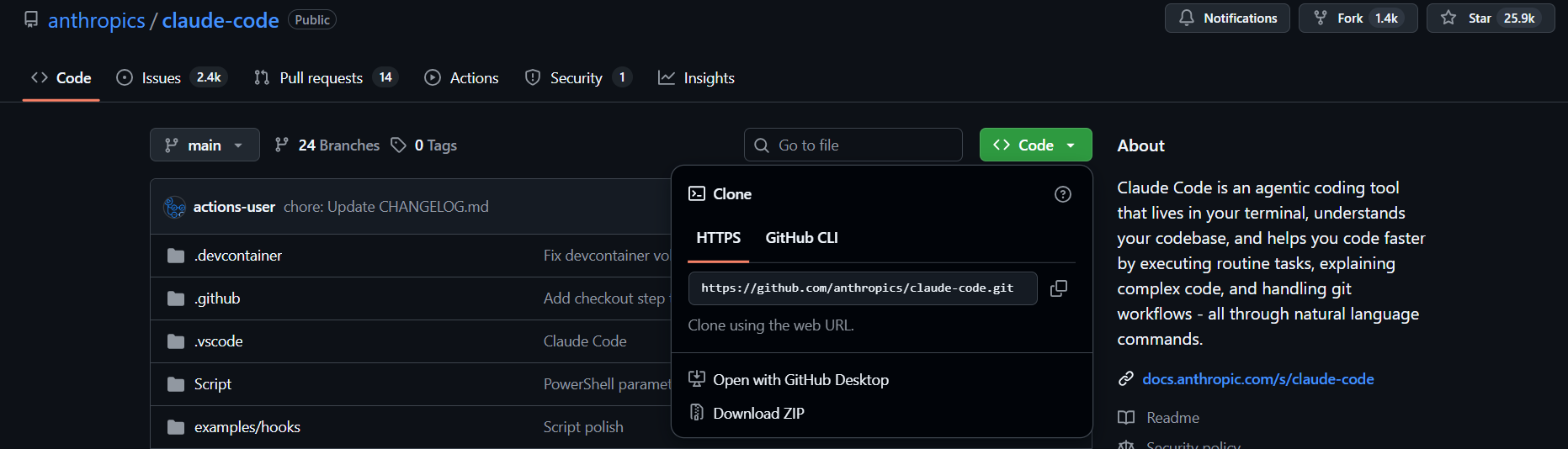
- Folder
.devcontaineradalah bintangnya di sini; Anda bisa menghapus sisanya jika Anda mau. (Kiat Pro: Gunakan Claude Code dalam Mode Agen untuk mengotomatisasi ini!)
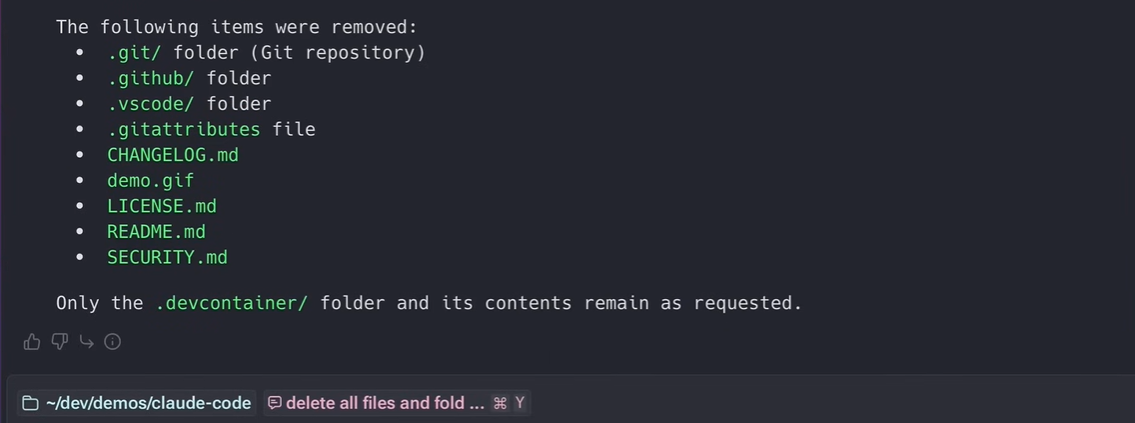
Buka di Cursor:
- Luncurkan Cursor dan buka folder
claude-code.
Instal Ekstensi Dev Containers:
- Di Cursor, buka Marketplace Ekstensi, cari "Dev Containers" oleh Anysphere, dan instal.
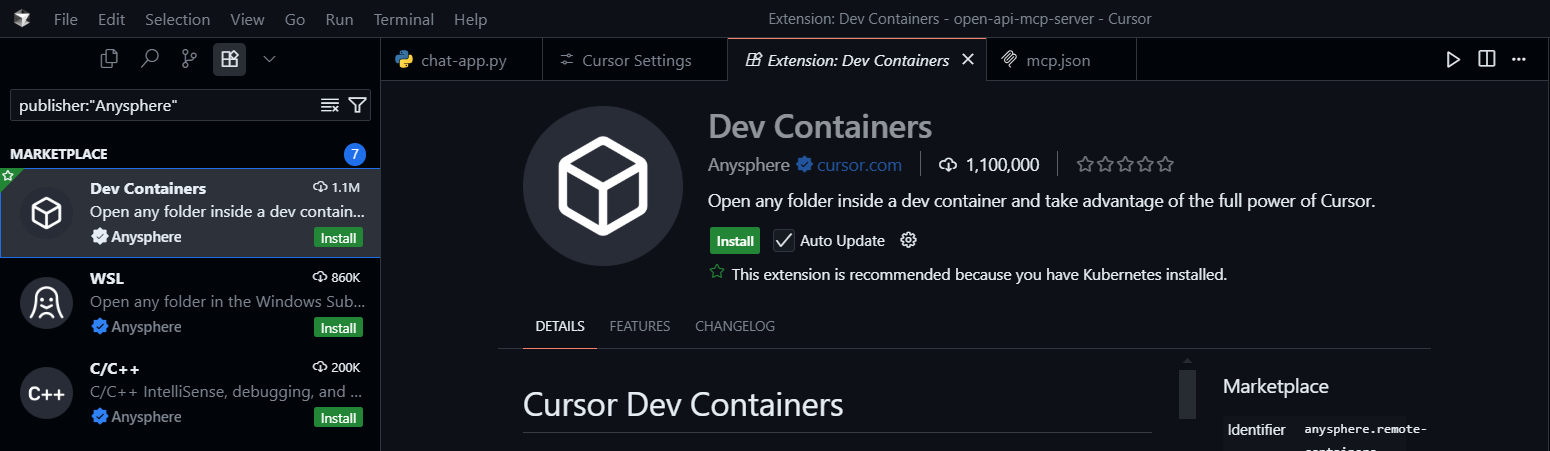
Edit devcontainer.json:
- Untuk menghindari login setiap saat, modifikasi
.devcontainer/devcontainer.jsondi bawah bagianmounts:
"mounts": [
"source=claude-code-bashhistory-${devcontainerId},target=/commandhistory,type=volume",
"source=${localEnv:HOME}/.claude,target=/home/node/.claude,type=bind"
]
- Untuk dukungan Next.js (karena kita berada dalam kontainer), tambahkan penerusan port:
"forwardPorts": [3000],
"portsAttributes": {
"3000": { "label": "Next.js App", "onAutoForward": "notify" }
}
Buka di Kontainer:
- Tekan
Ctrl + Shift + Pdi Cursor, ketik "Dev Containers," dan pilih Dev Containers: Open Folder in Container. - Pilih folder
claude-code. Penyiapan pertama kali mungkin membutuhkan waktu, jadi minumlah kopi.
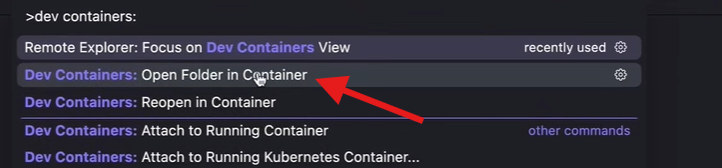
Jalankan Claude:
- Setelah dimuat, buka terminal baru di Cursor dan ketik:
claude
- Masuk, pilih Gunakan Pengaturan yang Direkomendasikan, dan pilih Ya, lanjutkan untuk mempercayai file folder. Pengaturan ini akan tetap ada, jadi lain kali, cukup gunakan Buka Ulang di Kontainer (`Ctrl + Shift + P`) dan jalankan `claude` tanpa otentikasi ulang.
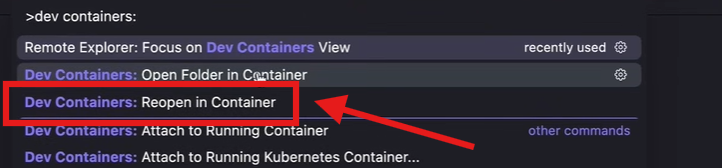
Aktifkan Mode Yolo:
- Di terminal, jalankan:
claude --dangerously-skip-permissions
- Pilih Ya, saya setuju untuk mengonfirmasi.
Uji Coba:
- Masukkan prompt ini:
Siapkan aplikasi Next.js baru di folder bernama yolo, instal semua paket, buat halaman beranda baru, dan jalankan agar saya bisa mengujinya di browser saya.
- Saksikan Claude Code melakukan keajaibannya, membuat aplikasi Next.js tanpa meminta izin. Buka browser Anda di
http://localhost:3000untuk melihat hasilnya!
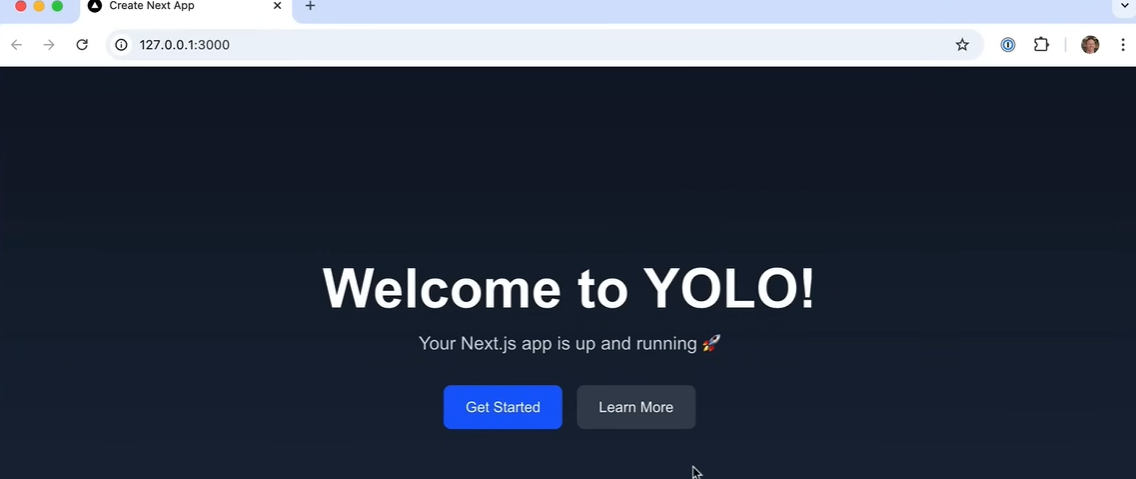
Catatan Keamanan
Menjalankan Claude Code dengan --dangerously-skip-permissions berisiko di luar kontainer. Pengaturan Docker mengisolasi lingkungan, meminimalkan potensi kerusakan. Hindari akses internet di kontainer untuk mencegah eksfiltrasi data.
Panduan Langkah demi Langkah untuk Mengaktifkan Mode Yolo Gemini CLI
Sekarang, mari beralih ke Gemini CLI. Ini lebih sederhana tetapi tetap kuat, dan kami akan menjaganya tetap aman untuk proyek non-kritis.
Prasyarat untuk Gemini CLI
- Kunci API Gemini: Dapatkan dari Google AI Studio.
- Node.js: Opsional, jika Anda lebih suka menjalankan alat CLI secara lokal.
- Akses Terminal: Terminal apa pun bisa digunakan.
Instruksi Penyiapan
Dapatkan Kunci API Gemini Anda:
- Kunjungi Google AI Studio dan buat kunci API.
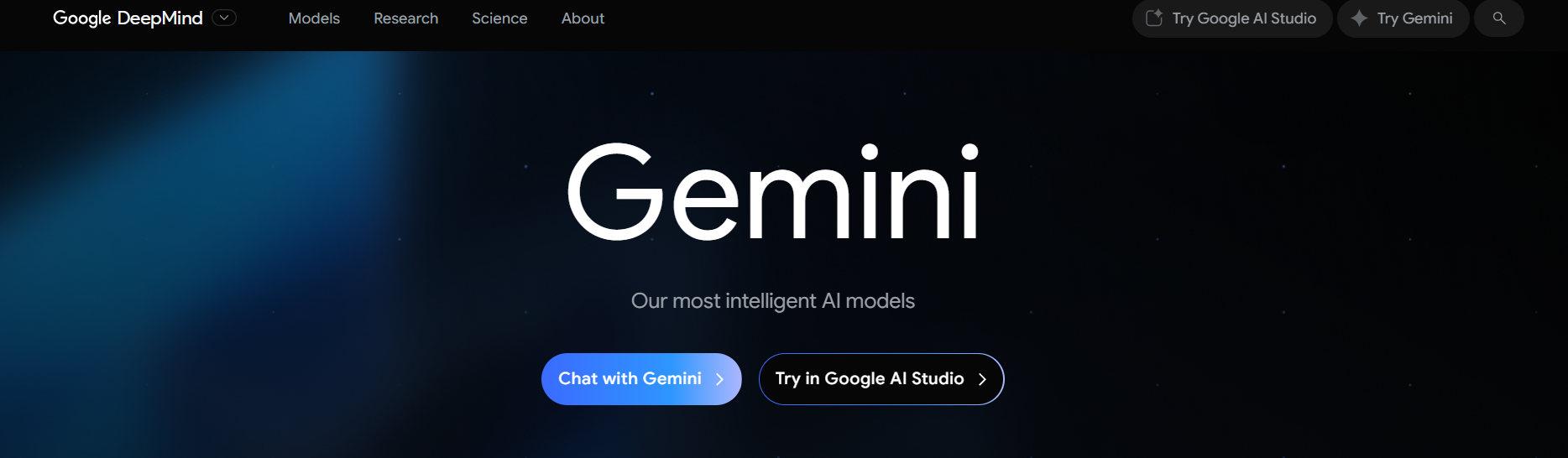
Buat Folder Proyek:
- Buat direktori baru (misalnya,
gemini-cli-tool):
mkdir gemini-cli-tool
cd gemini-cli-tool
Siapkan Kunci API:
- Buat file
.envdan tambahkan:
GEMINI_API_KEY="YOUR_API_KEY"
- Simpan dan tutup.
Instal Gemini CLI:
- Di folder
gemini-cli-tool, buka terminal dan jalankan:
npm install -g @google/gemini-cli
- Setelah terinstal, mulai CLI:
gemini
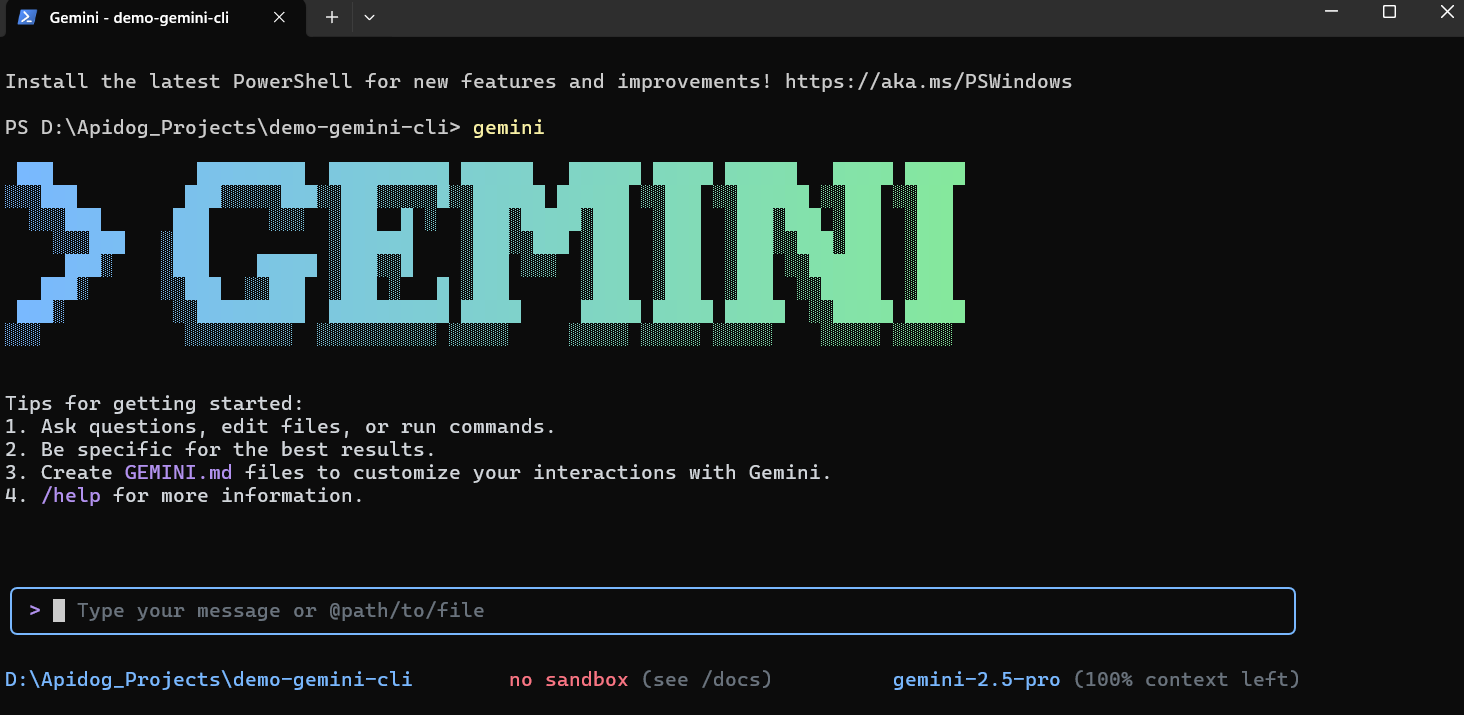
Otentikasi:
- Pilih opsi kunci API (ini akan terdeteksi secara otomatis dari file
.envAnda) atau masuk dengan akun Google Anda. - Pilih tema untuk CLI—bersenang-senang menjelajahi opsinya!
Aktifkan Mode Yolo:
- Di antarmuka Gemini CLI, tekan
Ctrl + Yuntuk mengaktifkan Mode Yolo. Anda akan melihat indikator di sudut kanan atas kotak input.
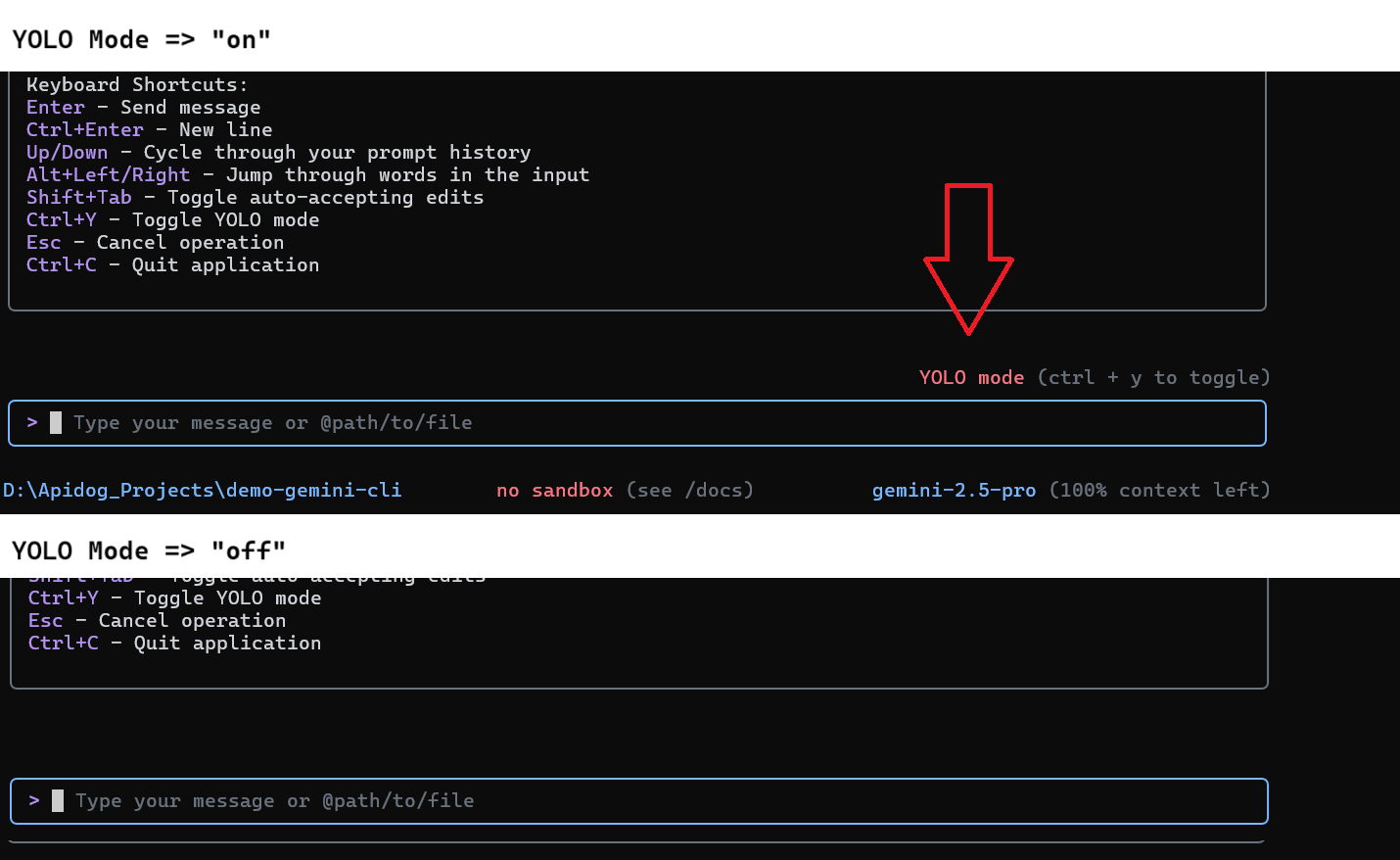
Uji Coba:
- Coba perintah sederhana:
Hasilkan skrip Python untuk aplikasi kalkulator.
- Dengan Mode Yolo aktif, Gemini CLI akan menjalankan tugas tanpa prompt tambahan. Periksa keluarannya untuk melihat skrip Anda siap digunakan!
Catatan Keamanan
Mode Yolo di Gemini CLI kurang berisiko dibandingkan Claude Code tetapi tetap melewati pemeriksaan keamanan. Gunakan untuk proyek non-kritis untuk menghindari konsekuensi yang tidak diinginkan.
Mengapa Menggunakan Mode Yolo Claude Code dan Gemini CLI?
Mode Yolo di Claude Code dan Gemini CLI sangat cocok untuk mempercepat tugas pengkodean ketika Anda mempercayai lingkungannya. Untuk Claude Code, ini bagus untuk mengotomatiskan tugas penyiapan seperti membuat aplikasi Next.js atau memperbaiki kesalahan lint. Untuk Gemini CLI, ini ideal untuk eksperimen cepat atau menghasilkan cuplikan kode tanpa gangguan. Ingatlah untuk menggunakan mode ini dengan bijak—tetaplah pada lingkungan yang aman seperti kontainer Docker atau proyek berisiko rendah.
Tips Pemecahan Masalah
- Claude Code Tidak Memuat? Pastikan Docker Desktop berjalan dan ekstensi Dev Containers terinstal.
- Masalah Otentikasi Gemini CLI? Verifikasi kunci API Anda di file
.envdan periksa koneksi internet Anda. - Mode Yolo Tidak Berfungsi? Untuk Claude Code, konfirmasikan Anda menggunakan
--dangerously-skip-permissions. Untuk Gemini CLI, pastikanCtrl + Ymengaktifkan mode (periksa indikatorYOLO Mode). - Aplikasi Next.js Tidak Dapat Diakses? Periksa kembali pengaturan
forwardPortsdidevcontainer.jsondan pastikan port 3000 terbuka.
Kesimpulan
Dan begitulah! Anda telah menguasai cara mengaktifkan Mode Yolo untuk Claude Code dan Gemini CLI, mengubah alat AI Anda menjadi mesin pengkodean yang tak terhentikan. Dengan Claude Code, Anda menyiapkan aplikasi Next.js dalam kontainer Docker yang aman, dan dengan Gemini CLI, Anda mengaktifkan Mode Yolo untuk eksperimen cepat. Alat-alat ini membuat pengkodean lebih cepat dan lebih menyenangkan, selama Anda tetap mengutamakan keamanan.
Siap membawa pengkodean AI Anda ke tingkat berikutnya? Coba tugas yang lebih kompleks dengan Claude Code atau bereksperimen dengan tema Gemini CLI.
Ingin platform terintegrasi, All-in-One untuk Tim Pengembang Anda bekerja sama dengan produktivitas maksimal?
Apidog memenuhi semua permintaan Anda, dan menggantikan Postman dengan harga yang jauh lebih terjangkau!